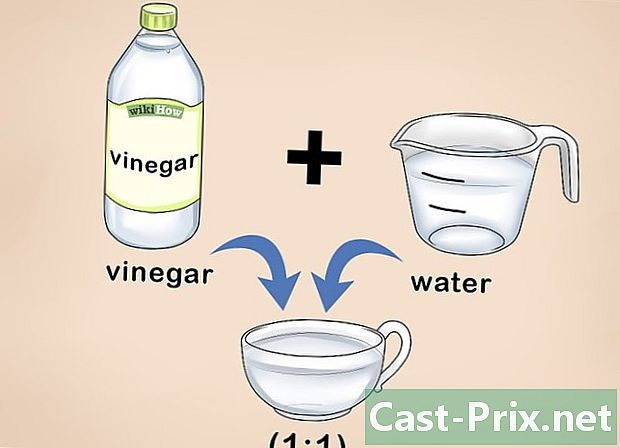Jak používat Twitter
Autor:
Louise Ward
Datum Vytvoření:
3 Únor 2021
Datum Aktualizace:
1 Červenec 2024
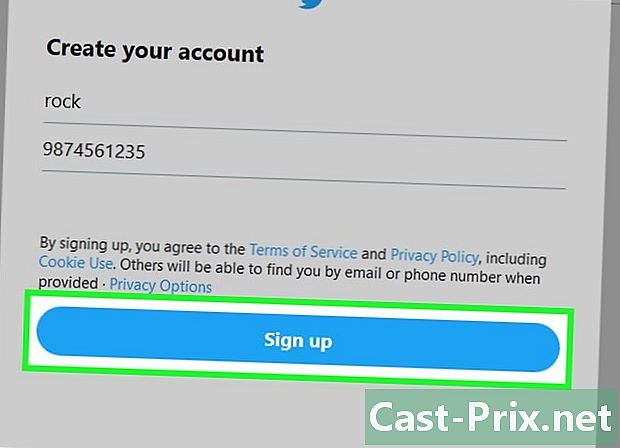
Obsah
- stupně
- Část 1 Zaregistrujte se
- Část 2 Vyplňte svůj profil
- Část 3 Sledujte ostatní uživatele
- Část 4 Post tweety
- Část 5: příspěvky s hlasováním
- Část 6 Odesílání
- Část 7 Použití na mobilním zařízení
Můžete se snadno naučit, jak používat, od otevření účtu po vytvoření prvního tweetu!
stupně
Část 1 Zaregistrujte se
- Otevřeno. Přejděte na něj z internetového prohlížeče počítače.
-
Klikněte na odhlásit. Toto je modré tlačítko, které je na pravé straně stránky. -
Zadejte své jméno. Do pole zadejte své křestní jméno (a případně příjmení) název. -
Zadejte své telefonní číslo. Do pole zadejte své telefonní číslo telefon.- Pokud nechcete uvést své telefonní číslo, můžete kliknout na Použijte moji adresu místo toho napište svou adresu.
-
Klikněte na následující. Toto tlačítko se zobrazí v pravé horní části stránky. -
vybrat odhlásit. Je to modré tlačítko ve spodní části stránky. -
Pokud používáte tuto metodu, zkontrolujte své telefonní číslo. Pokud jste k registraci použili svou adresu, tento krok přeskočte. Zkontrolujte své telefonní číslo pomocí následujících kroků.- Klikněte na OK když se objeví na obrazovce.
- Spusťte aplikaci v telefonu.
- Klepněte na e, které jste obdrželi (obvykle obsahuje pětimístné číslo).
- Zapište si kód, který se objeví v.
- Do pole zadejte kód Ověřovací kód na stránce.
- Klikněte na následující.
-
Zadejte heslo. Vyberte pole Hesloa zadejte heslo, které chcete použít pro přístup k vašemu účtu. -
Klikněte na následující. Tlačítko najdete v pravé horní části stránky. -
Pokud používáte tuto metodu, zkontrolujte svou adresu. Tento krok přeskočte, pokud jste dříve použili telefonní číslo ke kontrole svého účtu. Ověřte svou adresu pomocí následujících kroků.- Klikněte na OK když se objeví na obrazovce.
- Jděte do krabice a v případě potřeby se identifikujte.
- Otevřená l, která pochází ověřit @ .com.
- Zapište si kód obsažený v l.
- Do pole zadejte kód Ověřovací kód na místě.
- Klikněte na následující.
-
vybrat Na okamžik ignorujte. Najdete ji v pravé horní části stránky. -
Vyberte uživatele, které chcete sledovat. Klikněte na tlačítko následovat které najdete v profilu celebrit nebo jiných navrhovaných účtů a poté vyberte následující jakmile skončíte. Tím se dostanete na svůj účet.- Můžete také kliknout na následující přeskočte tento krok.
Část 2 Vyplňte svůj profil
-
Klikněte na ikonu profilu. Toto je kruh, který obsahuje siluetu osoby v pravém horním rohu obrazovky. Měla by se zobrazit rozbalovací nabídka. -
Klikněte na Nastavení a soukromí. Tato možnost je v rozbalovací nabídce. Tím se dostanete na stránku nastavení. -
Vyberte pole Uživatelské jméno. Najdete ji v horní části stránky. -
Vyberte své uživatelské jméno. Můžete si vybrat jméno požadovaného uživatele, pokud je k dispozici, pokud ano, mělo by se v horní části stránky zobrazit zelené potvrzení.- Pokud již toto uživatelské jméno používá někdo jiný, zobrazí se varování červeně.
-
Přejděte dolů a klepněte na Uložit změny. Tlačítko najdete v samém dolním rohu stránky. -
Po zobrazení výzvy zadejte heslo. Zadejte heslo, které jste vybrali při vytváření účtu. -
Klikněte na Uložit změny. Tlačítko je ve spodní části okna, které se objeví na obrazovce. -
Klikněte na ikonu profilu. Najdete ji na levé straně stránky. Tím se dostanete do svého profilu.- V budoucnu budete mít přístup ke svému účtu kliknutím na ikonu kulatého profilu v pravém horním rohu stránky a poté výběrem svého jména v horní části rozbalovací nabídky, která se poté objeví.
-
Nahrajte profilový obrázek. Vaše profilová fotka je fotka, která se zobrazí vlevo od všech vašich tweetů a všech vašich odpovědí. Zde je návod, jak vybrat profilový obrázek.- Klikněte na ikonu ve tvaru kamery pomocí + v levé horní části stránky.
- vybrat Nahrajte fotografii v rozbalovací nabídce, která se zobrazí.
- Vyberte fotografii v počítači.
- Klikněte na otevřený.
- V případě potřeby upravte fotografii a klikněte na platit.
-
Vyplňte informace ve svém profilu. I když jste stále na stránce úprav svého profilu, můžete přidat informace do e-bočních polí, pokud chcete svůj profil vyplnit.- „Jméno“: Zadejte jméno, které chcete zobrazit, například, pokud jste se zaregistrovali pod svým příjmením a příjmením, ale pokud chcete, aby se vaše jméno objevilo pouze, můžete odstranit své příjmení z tohoto pole ,
- „Bio“: Do pole e zadejte osobní popis.
- „Město / Země“: Zadejte své město nebo zemi.
- „Web“: Přidejte odkaz na svůj web, pokud jej máte.
-
Vyberte barvu. Klikněte na Barva motivu na levé straně stránky a potom klikněte na barvu, kterou chcete použít. -
vybrat Uložit změny. Najdete ji na pravé straně stránky. To vám umožní uložit změny a ukončit stránku úprav profilu.- V budoucnu můžete svůj profil upravit kliknutím na tlačítko Upravit profil který je v horní části stránky.
Část 3 Sledujte ostatní uživatele
-
Vyberte vyhledávací pole. Toto je pole e, které je v horní části stránky. -
Zadejte uživatelské jméno nebo přezdívku. Zadejte jméno nebo přezdívku osoby, kterou chcete přidat. -
Vyberte uživatele. V zobrazené rozbalovací nabídce klikněte na jméno uživatele, kterého chcete přidat. To by vás mělo přivést na jeho stránku. -
Klikněte na následovat. Tlačítko najdete v pravé horní části stránky.- Pokud je profil chráněn, pošlete uživateli žádost pouze kliknutím na tlačítko následovat.
-
Najděte přátele ve svých kontaktech. Přátele najdete v seznamech přijatých kontaktů pomocí následujících kroků.- Klikněte na ikonu profilu v pravém horním rohu stránky.
- vybrat Nastavení a soukromí v rozbalovací nabídce.
- zvolit Najděte přátele na levé straně stránky.
- Klikněte na Stáhněte si moje kontakty vedle účtu podle vašeho výběru.
- Přihlaste se ke svému účtu a importujte seznam kontaktů podle pokynů na obrazovce.
Část 4 Post tweety
-
Klikněte na Tweet. Najdete ji v pravé horní části stránky. To by mělo otevřít okno tweety.- Dokud nejste na stránce, mělo by se toto tlačítko objevit v pravé horní části stránky.
-
Zadejte svůj tweet. Do pole e v okně tweetu zadejte, co chcete tweetovat.- Do pole e můžete napsat až 280 znaků. To také zahrnuje mezery.
-
Přidejte fotografii do svého tweetu. Pokud chcete přidat příspěvek pomocí tweetu, postupujte takto.- Klikněte na ikonu ve formě sestřihu.
- Vyberte fotografii nebo video v počítači.
- vybrat otevřený.
-
Přidejte do svého tweetu GIF. Pokud dáváte přednost použití pohyblivého obrazu než obrázku počítače, postupujte podle následujících kroků.- Klikněte na tlačítko GIF pod polem e.
- Vyberte kategorii nebo zadejte klíčové slovo a vyhledejte GIF.
- Klikněte na obrázek, který chcete použít.
-
Chcete-li vytvořit zdroj, přidejte tweet k dalšímu tweetu. Pokud chcete vytvořit vlákno tweety, klikněte na ikonu + ve spodní části okna a zadejte e druhého tweetu.- Tento postup můžete opakovat pro všechny tweety, které přidáte.
-
vybrat Tweet. Najdete ji v pravé dolní části okna. Toto zveřejní tweet ve vašem profilu.- Pokud tweetujete vlákno, můžete kliknout Všechny výškové reproduktory.
-
Tweet anketa. Jedním z méně známých aspektů tohoto je dotazování funkce, která vám umožní tweetovat hlasování, které uživatelé po vy můžete vyplnit.- Klikněte na Tweet, poté zadejte svou otázku do hlavní oblasti e.
- Vyberte ikonu ve formě grafu.
- Do polí „První výběr“ a „Druhá volba“ přidejte možnosti průzkumu. Kliknutím na můžete přidat další možnosti Přidejte výběr.
- Nastavte časový limit kliknutím na 1 den nebo výběrem počtu dní, hodin a minut (maximálně sedm dní).
- Klikněte na Tweet.
-
Odpověď na tweet. Pokud chcete odpovědět na tweet od přítele, můžete to udělat z domovské stránky.- Klikněte na kartu vítejte v případě potřeby.
- Přejděte na tweet, na který chcete odpovědět.
- Vyberte bublinu pod tweetem.
- Zadejte odpověď. Můžete také přidat fotografii, GIF nebo anketu, pokud si budete přát.
- Klikněte na send.
-
Zavěsit tweet v horní části vašeho profilu. Do svého profilu můžete zacvaknout tweet, takže se vždy zobrazí jako první, dokud se nerozhodnete jej nahradit jiným tweetem.- Otevřete svou profilovou stránku a přejděte na tweet, který chcete zavěsit (musí to být tweet, který jste vytvořili, nikoli retweet).
- Klikněte na
v pravém horním rohu tweetu. - vybrat Vydržte na své stránce profilu v rozbalovací nabídce, která se zobrazí.
- zvolit pověsit když se objeví.
Část 5: příspěvky s hlasováním
-
Otevřete vlákno. Klikněte na kartu domovské stránky v levém horním rohu stránky. -
Najděte příspěvek, který chcete opakovat. Projděte si svůj zpravodajský kanál, dokud nenájdete tweet, který chcete přidat do svého profilu. -
Klikněte na ikonu retweet. Je to obdélník ze dvou šipek, který je pod tweetem. Mělo by se otevřít okno. -
Pokud chcete, přidejte komentář. Pokud chcete přidat komentář k příspěvku, který jste přeposlali, klikněte na Přidat komentář ... do pole e nad tweetem a před pokračováním zadejte komentář. -
Klikněte na retweet. Najdete ji pod původním tweetem v okně. To vám umožní přidat tweet do svého profilu.
Část 6 Odesílání
-
Klikněte na s. Toto je karta v horní části stránky. Otevře se okno s. -
vybrat nový . Najdete ji v pravém horním rohu okna. -
Vyberte uživatele, který vás sleduje. Vyberte uživatelské jméno, kterému chcete poslat. Uživatelské jméno můžete také zadat do vyhledávacího pole, pokud jej v seznamu nenajdete.- Můžete si vybrat více než jeden, ale musíte vybrat alespoň jeden.
- Nezapomeňte, že i když můžete posílat uživatele uživatelům, které nedodržíte, vaše místo dorazí do pole vyhrazeného pro žádosti o kontakt namísto obecného pole.
-
Klikněte na následující. Najdete ji v pravé dolní části okna. -
Zadejte svůj. Do pole e ve spodní části okna zadejte e. -
Pokud chcete, přidejte fotografii nebo GIF. Stejně jako u tweety můžete do své fotografie přidat fotografii nebo GIF, ale nemůžete přidat obě (nebo více než jednu) současně.- Pro fotografii: vyberte ikonu ve tvaru hory, vyberte fotografii nebo video v počítači a klikněte na otevřený.
- Pro GIF: vyberte tlačítko GIF, najděte GIF, který chcete použít, a klikněte na něj.
-
Klikněte na send. Najdete ji napravo od. To odešle příjemci.- Šedá značka zaškrtnutí níže znamená, že byla odeslána. Modré zatržítko označuje, že bylo přečteno.
Část 7 Použití na mobilním zařízení
-
Stáhněte si aplikaci z. Můžete si ji zdarma stáhnout na iPhone a Android.- Pro iPhone: otevřeteApp Store
, klepněte na usilovat, vyberte vyhledávací pole, napište , klepněte na usilovat, poté vyberte download napravo od ikony aplikace před zadáním hesla nebo pomocí dotykového ID, když se zobrazí výzva. - Pro Android: otevřete Obchod Play
, vyberte vyhledávací pole, zadejte , vyberte ve výsledcích a klepněte na instalovat.
- Pro iPhone: otevřeteApp Store
-
Otevřeno. Klepněte na tlačítko otevřený v App Store nebo Google Play Store nebo klepněte na modrou a bílou ikonu aplikace. -
Zaregistrujte se na svůj účet. Po dokončení vyberte Senregistrer a zadejte svou adresu a heslo.- Pokud jste si ještě nevytvořili účet, vytvořte si účet a uložte své informace před použitím v mobilním zařízení.
-
Vytvořte tweet. Klepněte na pípání, které vypadá jako pero v poli vpravo nahoře (na iPhone) nebo vpravo dole (na Android) na obrazovce a před zadáním zadejte obsah tweetu. Tweet v pravé horní části obrazovky.- Stejně jako u počítačové verze můžete přidávat fotografie, GIF, sonda nebo řadu tweety.
- Chcete-li odpovědět na tweet, přejděte na dotyčný tweet, klepněte na bublinu níže, zadejte odpověď a klepněte na odpověď.
-
Obsah přehrávače. Nechráněné tweety můžete opakovat vyhledáním tweetu ve svém zpravodajském kanálu klepnutím na obdélníkovou ikonu retweet a provedením následujících kroků.- Opakování: Klepnutím okamžitě přepnete tweet.
- Pro opakování s komentářem: zadejte svůj komentář do pole e, pak klepněte na retweet.
-
Najděte uživatele, které chcete sledovat. Chcete-li najít uživatele, klepněte na usilovat
V dolní části obrazovky vyberte vyhledávací lištu, která se zobrazí v horní části obrazovky, a zadejte jméno uživatele, kterého chcete najít. Poté můžete ve výsledcích vyhledávání vybrat jeho jméno a zobrazit jeho profil.- Pokud chcete sledovat právě nalezeného uživatele, klepněte na následovat v pravé horní části jeho profilové stránky.
-
Zkontrolujte svá oznámení. Vyberte ikonu oznámení ve tvaru zvonku ve spodní části obrazovky. Zobrazí se seznam všech vašich oznámení, například komentářů, s, nedávných lajků atd. -
Pošlete jeden. Jeden z aplikace můžete odeslat pomocí následujících kroků.- Klepněte na ikonu ve tvaru v pravé dolní části obrazovky.
- Klepněte na ikonu nový v pravé horní části obrazovky (v iPhone) nebo v pravé dolní části obrazovky (v systému Android).
- Vyberte příjemce.
- Vyberte pole e Napište a .
- Zadejte a přidejte fotografii nebo GIF, pokud si přejete.
- Klepněte na ikonu send
.
-
Zkontrolujte svůj profil. Vyberte svou profilovou fotografii v horní části obrazovky a poté profil v rozbalovací nabídce, která se zobrazí, přejděte do svého profilu.- Upravit můžete klepnutím na Upravit profil a výběrem různých parametrů, které chcete upravit, například profilového obrázku.
- Pokud nechcete, aby se v počítači zobrazovalo tolik oznámení jako v mobilním zařízení, můžete oznámení vypnout.
- Pokud chcete mít kontrolu nad tím, kdo vás sleduje, nebo zabránit ostatním uživatelům v opětovném připojení (nebo citaci), můžete svůj profil zamknout otevřením stránky Nastavení a soukromí, kliknutím Soukromí a bezpečnost a zaškrtnutím políčka Chraňte své tweety.
- Pokud sdílíte vizuální obsah (jako jsou fotografie nebo videa), nebudete jen zvyšovat počet zhlédnutí svých tweetů.
- Pokud potřebujete kontaktovat, můžete jim přímo poslat nebo se spojte s jejich centrem nápovědy.
- Stejně jako jiné sociální sítě věnujte pozornost informacím, které sdílíte s ostatními.
- Pokud publikujete příliš mnoho tweetů (více než 100 tweetů za hodinu nebo více než 1000 tweetů denně), může být váš účet dočasně deaktivován na několik hodin. Během této doby budete mít přístup ke svému profilu, ale nebudete moci zveřejňovat tweety.